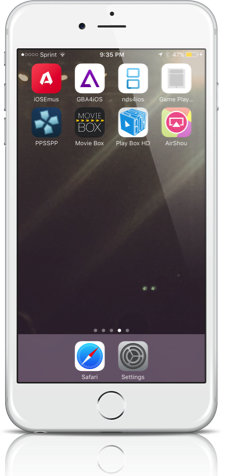Има два вида хора в този свят – единият, който се кълне в своето устройство с iOS или Android, а след това има и този втори, който иска да има най-доброто от двата свята. Ако попадате в последната категория, има вероятност да използвате едното устройство у дома, а другото на работа. Или може би сте технически ентусиаст, който иска да види дали можете успешно да стартирате приложения на Apple на Android.
За последната категория хора важният въпрос е – Могат ли да стартират приложения на Apple или iOS на Android или да имат достъп до други данни от iOS на устройство с Android. Ще открием съвети, трикове и всичко между тях, за да разберем дали това може да се направи.
Използвайте емулатор, за да стартирате приложения на Apple на Android
Най-добрият начин да стартирате приложения на Apple на Android е да използвате емулатор на iOS, които са приложения, които копират хардуера на iOS на предвиденото устройство. В нашия случай това ще бъде устройство с Android. Процесът на инсталиране на iOS емулатор е повече или по-малко еднакъв за всички емулатори. Набързо ще покажем как изглежда, когато инсталирате емулатор на iOS за стартиране на приложения на Apple на Android –
Основни общи стъпки за стартиране на iOS приложения на Android чрез iOS емулатор
- Изтеглете iOS емулатора по ваш избор
- Сега инсталирайте APK файла на вашето Android устройство
- Ще трябва да активирате приложението за изтегляне от неизвестни източници на вашето Android устройство. Най-често ще намерите тази опция във вашите настройки за сигурност.
След като процесът приключи, нека бързо да разгледаме някои от най-добрите iOS емулатори, с които ще можете да стартирате iOS приложения на вашето устройство с Android. Ако мисълта ви спира, че за да стартирате приложения на Apple на Android чрез тези емулатори, ще трябва да се справите с руутването на вашето устройство, не се притеснявайте! Просто ги инсталирайте и за останалото ще се погрижим.
Най-добрите iOS емулатори за достъп до iOS приложения на Android
1. IOSEmus
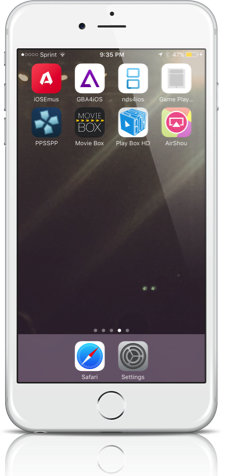
Източник: iosem
iOS EMUS е още един безплатен емулатор, който ви позволява да стартирате iOS приложения и игри на вашето устройство с Android с максимална лекота. Изисква устройство с Android, което работи на версия 4.0 и по-нова. Най-добрата част е, че се настройва според екрана на вашето устройство и веднъж инсталиран; той организира вашите приложения по азбучен ред. Освен това инсталацията е без усилие. Той е силно адаптивен и работи както на нерутирани, така и на руут устройства. Единственото изключване, което може да срещнете, е, че има много реклами.
Инсталирай
2. iEMU

IEMU е емулатор на iOS, който има прост интерфейс. Той е популярен за поддържане на качеството на приложенията на вашето устройство с Android, което означава, че приложенията за iOS ще работят по същия начин на вашето устройство с Android, както и на iOS. Това е напълно безплатно. Освен това помага за запазване на данни, след като затворите приложение или игра за iOS. Единственият недостатък на това приложение е, че първо ще трябва да изтеглите APK файла с помощта на компютър и след това да го прехвърлите на вашето Android устройство.
Инсталирайте iEmu
3. Яйдер
Източник: iOSemulator.co
С помощта на Cider можете да получите безплатен достъп до всички игри и приложения за iOS на Android. Изисква поне 1 GB RAM за гладкото функциониране на приложенията на Apple на устройства с Android, които работят на версия 2.3.5 и по-нова. Интерфейсът е лесен и атрактивен. Единственият недостатък е, че не работи на всички устройства с Android.
Инсталирай
Как да получите достъп до iOS календари, имейл и контакти на Android
Досега се надяваме, че сме опростили пътя ви за използване на iOS приложения и игри на устройство с Android и няма да имате желание да се отказвате от вашето iOS устройство. Дори ако вие и това може да не е непременно грешно решение, прочетете нашето ръководство за това как да преминете от iPhone към Android . Също така, ние покрихме всичко, което трябва да знаете за настройката на iCloud Mail на телефон с Android .
Прочетете също: Как да прехвърляте контакти от iPhone към Android
Достъп до календара на iOS от Android
Важно е да се отбележи, че с решението, споменато по-долу, вие само ще преглеждате и следите графика си, но няма да можете да редактирате, добавяте или изтривате събития от вашето Android устройство. Като изключим предупреждението, нека да преминем към стъпките, с помощта на които ще имате достъп до календара на iOS от Android –
Свържете Apple и Google Calendar
- Отидете на iCloud.in и влезте с вашия Apple ID
- Сега докоснете Календар
- От лявата страна ще видите списък с календара, изберете този, който искате да видите на Android
- Когато докоснете този календар, ще се появи икона за споделяне на календар . Изберете Обществен календар и след това изберете Копиране на връзката
- Отидете в Google Календар
- В лявото странично меню докоснете иконата с три точки. От падащото меню изберете Нов календар
- Копирайте/поставете URL адреса в URL адреса на календара
- Щракнете върху Добавяне на календар
Надяваме се, че вече ще можете да стартирате приложения на Apple на Android като професионалист
Сега, дори и да нямате своя iOS смартфон, вече няма да се налага да го пропускате. Вашето устройство с Android ще прави повечето неща, които прави вашето устройство с iOS. С това приключваме този блог.
И ако има още нещо, което искате да добавим, не се колебайте да коментирате. Освен това, ако смятате, че този блог може да помогне на някой, който редовно жонглира с устройства с iOS и Android, споделете го с тях. Дотогава прочетете повече технически неща на Systweak. Обичате ли повече видеоклипове? Какво ще кажете да проверите нашия канал в YouTube ?